教你快速改Win10彩色标题栏
2016-01-15 11:22:14文章来源:点点软件园热度:0
最新发布的Win10 TH2中,一个很有意思的变化就是标题栏不再惨白一片,开始支持彩色了。当然想要体验这一变化是有条件的,那就是你必须开启个性化颜色中的“显示‘开始’菜单、任务栏、操作中心和标题栏的颜色”选项。问题是开启这一选项后,任务栏和开始菜单也都会随之变色,处女座网友当然不乐意了。昨天小编在网上闲逛时,无意间发现有网友分享了一个注册表小技巧,可以在不开启任务栏换色的情况下直接享受彩色标题栏。还等什么?一起来看吧。更多最新IT资讯尽在金顺软件园http://www.jinshun168.com/
| 软件名称: | win10优化大师 1.0Beta5纯净绿色版 |
| 软件大小: | 813.22KB |
| 下载地址: | http://www.jinshun168.com/soft/10316.html |
1. 光标定位于Cortana搜索栏,输入“regedit”启动注册表编辑器;
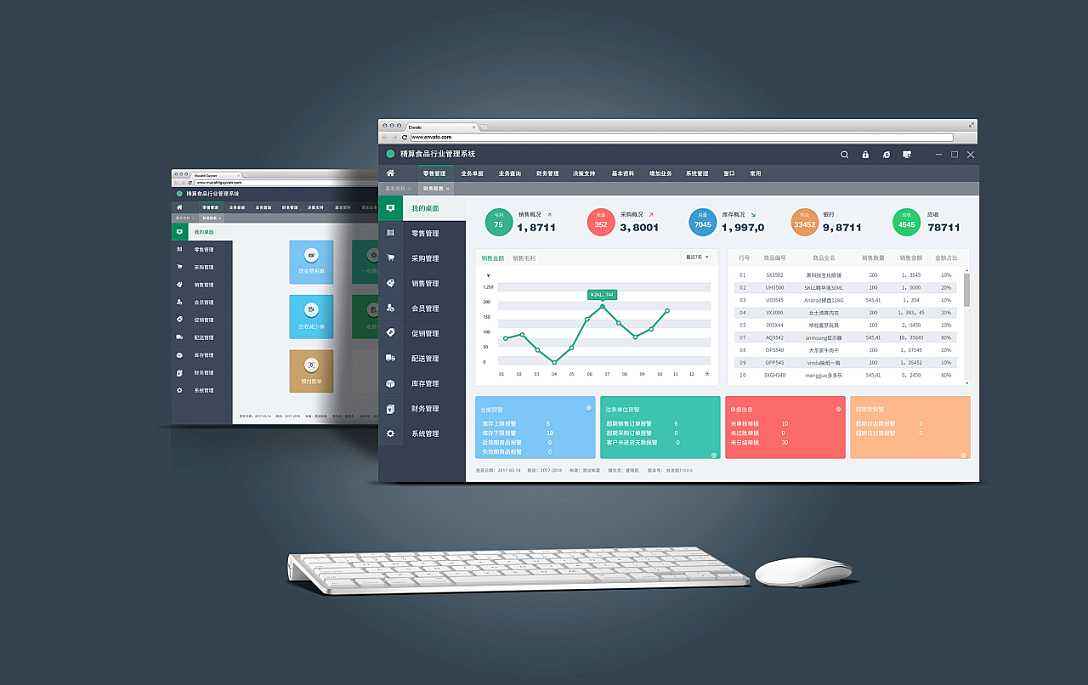
启动注册表编辑器
2. 找到并展开以下路径:HKEY_CURRENT_USER\SOFTWARE\Microsoft\Windows\DWM;
3. 在右窗格中找到“ColorPrevalence”,双击键值将其修改为“1”;
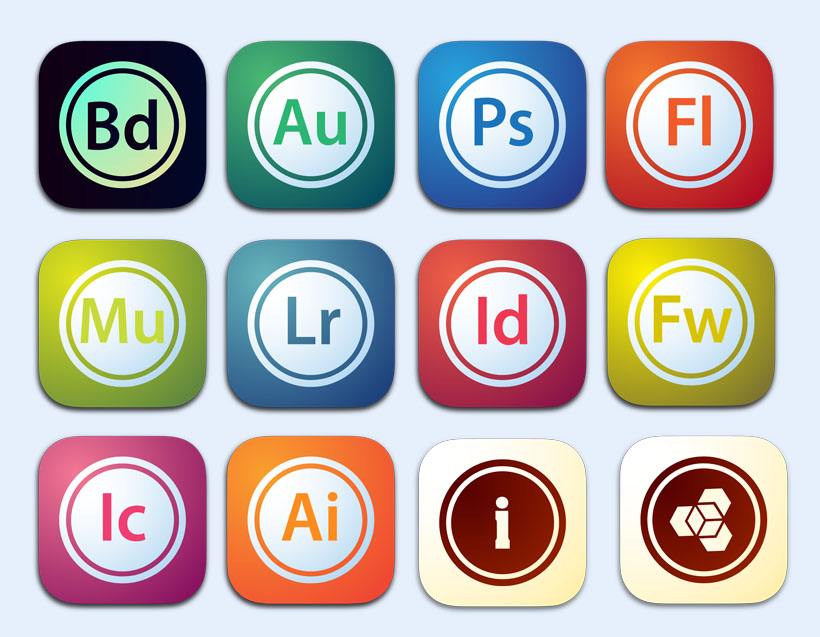
修改键值
OK!大功告成,此时关闭注册表编辑器,随便打开几个窗口看一看吧,是不是标题栏已经成功加上颜色了呢!

彩色标题栏,搞定!
PS:这项技巧需要在未开启“显示‘开始’菜单、任务栏、操作中心和标题栏的颜色”的情况下有效,如果你之前已经打开,请先关闭该选项再进行上述操作。
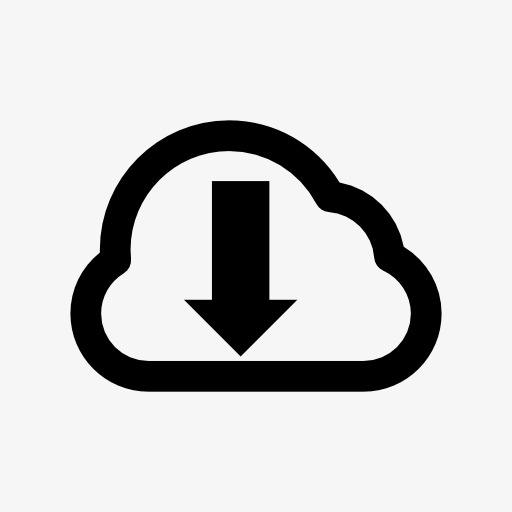
注意!上面这项必须要关闭
金顺软件园小编推荐:
Win10应用程序无法正常启动0xc0000018错误解决办法
以上,就是金顺软件园小编给大家带来的教你快速改Win10彩色标题栏全部内容,希望对大家有所帮助!
更多WIN10优化软件内容,请进入专题:http://www.jinshun168.com/special/win10youhua


